在wps中,为了更好的对数据进行分析处理,于是会将数据制作成图表的样式进行查看和分析,其中我们常常使用到图表类型为柱形图,且在插入柱形图图表的时候,有多种多样的柱形图样式可以选择,可以选择自己喜欢的样式,而一般情况下我们都是将柱形图选择为簇状柱形图,而有的小伙伴想要将柱形图设置为簇状圆柱形图,那么该如何插入呢,其实可以直接在选择图表类型中找到簇状圆柱形图样式进行添加就好了,下方是关于如何使用WPS excel设置簇状圆柱形图的具体操作方法,如果你需要的情况下可以看看方法教程,希望对大家有所帮助。

1.首先,我们需要将WPS这款软件双击打开,进入到表格中进行数据的编辑。

2.当你将表格页面打开之后,将编辑好的内容进行选中,再点击页面顶部的【插入】选项,选择进入到哦【全部图表】中。

3.进入之后,在页面的左侧我只点击【柱形图】选项,之后即可在右侧查看到一些常用的柱形图样式。

4.想要插入簇状圆柱形图的话,那么我们可以在柱形图的窗口中,点击【簇状】选项,再在下方的页面中找到有圆柱形的图表。

5.如果你是会员的情况下可以直接点击进行插入,如图所示。

以上就是关于如何使用WPS Excel插入簇状圆柱形图的具体操作方法,柱形图窗口中,提供了多种多样的图表样式可以选择进行插入,其中还可以选择圆柱形图进行插入设置,插入圆柱形图可以让图表显得更加的美观和好看,感兴趣的话可以操作试试。
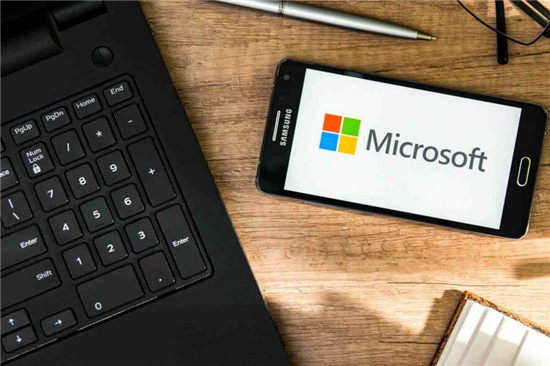 最新的Win10 2009更新为某些用户删除了记事
最新的Win10 2009更新为某些用户删除了记事
bull; Win10 2009内部版本19042.388昨天到达Beta通道,并带来了许多错......
 Apple Pay无法添加银行卡怎么办 Apple Pay添加
Apple Pay无法添加银行卡怎么办 Apple Pay添加
Apple Pay添加不了银联卡怎么办呢?相信有很多用户可能还不太清楚......
 稻壳阅读器设置为默认阅读器的方法
稻壳阅读器设置为默认阅读器的方法
稻壳阅读器是一款非常好用的文档阅读器,可以将本地中的文档......
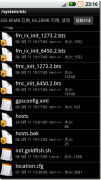 安卓手机修改host文件教程
安卓手机修改host文件教程
安卓手机修改host文件前提 host文件被放在system分区下,修改需要......
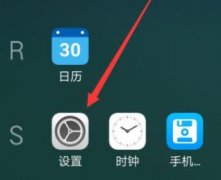 coloros系统升级教程
coloros系统升级教程
coloros系统非常的火爆也加入了很多的手机之中,不少的用户都想......

对于WPS这款办公软件,想必小伙伴们都是不陌生的,有的小伙伴会每天都在使用WPS这款软件进行编辑文档,而其他的一些小伙伴会由于学习或者工作原因,可能也会偶尔接触一下WPS软件,因此这...

大家通常使用WPS表格进行输入数据,通过WPSExcel进行数据的录入可以更好的进行数据的计算、统计,而有些时候也会将其中的数据内容进行复制粘贴到Word文档中显示,但是有小伙伴反映在WPSEx...

WPS中的功能十分的丰富,很多功能可能大家都没有使用过,那么当你需要进行使用的时候,却不知道这些功能在哪里使用,比如一些小伙伴想要将sheet1工作表的名称字号调整大一点,那么怎么设...

wps软件给用户带来了许多的便利,并且深受用户的喜爱,在wps软件中的功能有着其它热门办公软件的支持,给用户带来了编辑多种文件类型的权利,因此wps软件成为了用户电脑上必备的办公软件...
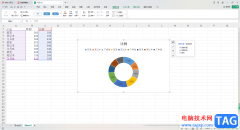
大家在平时的日常生活中或者是工作中,想必都有遇到一些需要进行整理的数据,而想要快速的对这些数据进行整理,那么就可以直接进入到WPSExcel表格工具中进行操作,不管你想要将数据统计...

WPS表格是一款非常好用的数据处理软件,很多小伙伴都在使用。在WPS表格中编辑和处理数据时,我们有时候会插入数据透视表,如果我们在电脑版WPS表格中插入数据透视表后希望互换行列标签,...

wps软件相信是大家很熟悉的一款办公软件了,让用户实现了一个软件编辑多种文件的设想,因此wps软件一出现就受到了不少用户的喜欢,当用户在wps软件中编辑表格文件时,就会发现其中的功能...
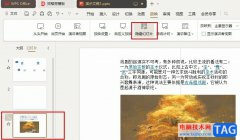
WPS是很多小伙伴都在使用的一款文档编辑软件,在使用这款软件对演示文稿进行幻灯片播放时,如果幻灯片中有我们不需要播放的幻灯片,我们可以选择删除该页幻灯片,也可以选择将该页幻灯...
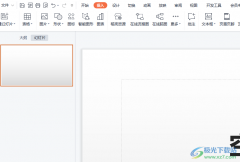
越来越多的用户很喜欢使用wps软件,这款办公软件给用户带来了许多的便利,在这款办公软件中的功能有着其它热门办公软件的支持,因此wps软件可以让用户编辑不同种类的文件,当用户在wp...

使用WPS这款软件的时候,由于自己的操作需求,于是就会进入到WPS的设置界面进行设置一些相关的选项,不管是编辑WPS中的Word文档、Excel表格以及PPT等,都会由于自己的需要进行一些相关的设置...

WPS这款软件对于我们来说是非常有帮助的,可以帮助我们完成工作需求和学习资料整理需求等,而在编辑文字内容的时候,文档中有些时候段落与段落之间出现很多的空白行,并且很多段落都有...

大部分用户的电脑上都安装了wps软件,这款办公软件能够给用户带来了许多的便利,在使用的过程中遇到什么编辑问题,都可以在软件中找到相关的功能来解决,总的来说wps软件中的功能是很强...

WPSPPT是一款非常好用的幻灯片制作软件,在其中我们可以轻松编辑和制作想要的幻灯片。如果我们在电脑版WPSPPT中插入了组织结构图,后续希望添加形状,小伙伴们知道具体该如何进行操作吗,...

wps软件是许多用户很喜欢使用的一款办公软件,让用户可以简单轻松的完成多种文件的编辑权利,能够有效提升用户的办事效率,因此wps软件吸引了不少的用户前来下载使用,当用户在wps软件中...

很多小伙想要知道怎么将幻灯片母版中的背景图片修改成自己喜欢的背景图片,那么我们可以直接在幻灯片母版中进行设置就可以了,平常小伙伴们喜欢使用WPS这款软件来制作PPT演示文稿,那么...